PS表格制作全新方法[1]
- 格式:doc
- 大小:795.50 KB
- 文档页数:5
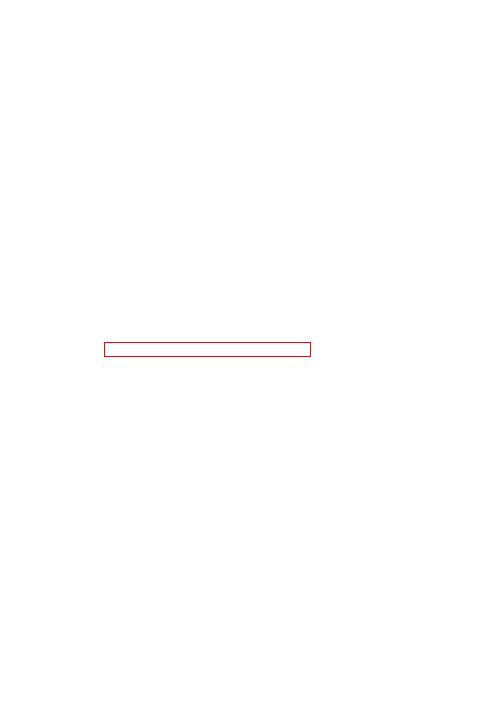
【应用】如何高效使用photoshop(PS)制作和插入表格?【闲话嘚吧嘚】年后,清风rex忙于工作,以至于博客一直没更新。
其实很多时候也仅仅是拿“忙”做一个幌子,本来可以去做去实现的事儿,因为自己的借口一拖再拖,只能是失望加失望。
这几日,看到松鼠和雨帆两人在自己博客上的执着、认真和用心,觉着有些自惭形秽,所以,清风rex决定要好好经营了,不能这样“混日子”了。
嗯,Fightging! 近日,清风rex的好友LT碰到一个问题,“如何高效使用photoshop制作和插入表格?”,在平时中做一个简单的表格虽然有些麻烦,也不如Coreldraw等矢量绘图软件的快捷方便,但也还是可以很好实现的。
一旦碰到比较复杂的,是有点“黔驴技穷”的境地了,直接从Word、Excel等粘贴或是使用QQ、PriSc屏幕截图这些方法简单,复制的内容是屏幕内容的硬拷贝,除非显示器和屏幕分辨率足够高的,否则在制作印刷出版物时就显得分辨率不够。
那么,如何才能高效使用photoshop制作和插入表格呢?我们在处理问题时,不能一根筋到底,要多途径多角度多方法去考虑,“条条大道通罗马”,或许会有意想不到的更好地效果的。
一、如何高效使用photoshop制作表格? 方法一: 首先在视图中显示网格和标尺,画一条线,然后CTRL+T,用键盘或选项栏里的坐标参数移动它,应用变换后,再CTRL+ALT+SHIFT+T,这样做好了横线或竖线。
另一个方向的线可以通过复制刚做好的线(全部复制),然后旋转90度,或者照前面的线条的制作方法重新制作。
做好框架后,稍作局部调整,安装自己需求制作即可。
(注:此法工作量较大,需耐得住寂寞,需认真仔细。
) 或用矩形选框工具来选出表格的外框,然后编辑描边,然后用画笔工具画出表格内框横竖线,也可用矩形工具画外框,然后填入内容即可。
【小技巧】如果画一条线作为表格顶线,然后按需复制若干条,把最后一条放到最底作为表格的底线。
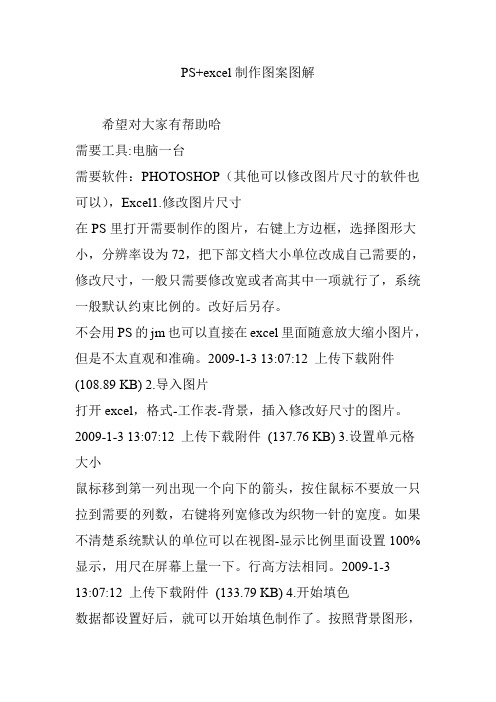
PS+excel制作图案图解希望对大家有帮助哈需要工具:电脑一台需要软件:PHOTOSHOP(其他可以修改图片尺寸的软件也可以),Excel1.修改图片尺寸在PS里打开需要制作的图片,右键上方边框,选择图形大小,分辨率设为72,把下部文档大小单位改成自己需要的,修改尺寸,一般只需要修改宽或者高其中一项就行了,系统一般默认约束比例的。
改好后另存。
不会用PS的jm也可以直接在excel里面随意放大缩小图片,但是不太直观和准确。
2009-1-3 13:07:12 上传下载附件(108.89 KB) 2.导入图片打开excel,格式-工作表-背景,插入修改好尺寸的图片。
2009-1-3 13:07:12 上传下载附件(137.76 KB) 3.设置单元格大小鼠标移到第一列出现一个向下的箭头,按住鼠标不要放一只拉到需要的列数,右键将列宽修改为织物一针的宽度。
如果不清楚系统默认的单位可以在视图-显示比例里面设置100%显示,用尺在屏幕上量一下。
行高方法相同。
2009-1-313:07:12 上传下载附件(133.79 KB) 4.开始填色数据都设置好后,就可以开始填色制作了。
按照背景图形,把需要的颜色填上去。
(按住ctrl不放可以同时选中多个不同行列的单元格)2009-1-3 13:07:12 上传下载附件(244.14 KB)这一步没有什么捷径,偶找了好久也没有找到一个省力的办法,只能这样一个一个填上去了,不过这样也比较准确。
5.完成填完色,打印前不要忘了最后一步,把整个图片区域选中,找到工具栏上一个田字格的图标,点击旁边的小三角,选中五笔都是黑色的(鼠标移过去会显示“所有框线”)图标,点击。
这样网格就显示出来了。
然后就可以打印啦~~2009-1-3 13:07:12 上传下载附件(114.56 KB)这张图还没有设置边框色,这样打印出来的话是不会有小方格的哦。
最后一点小建议,比较细的线条,可以先不作出来,等到完成后再用针绣出来,这样线条比较清晰柔和,比较美观~~~ 这是我第一次做教程,很简单的土办法,希望对大家有帮助哈~~~谢谢!!。

PS制表的方法现在我们开始PS制作表格
PS制表,我总结了三种方法
但在这里只讲两种!另外一种还需要有空再稍做详细!
第一种就是:定义图案,使用填充
第二种就是:滤镜的拼贴与最小值
我们要在内制作一个表格,首先要明白,这些都是规则的
第一步,要么直接在A4页面中定义你要的表格大小
要么另外新建一个!
Ctrl+A
Alt+E+S
描边
然后直接执行,编辑-定义图案
你需要新建一个图层,否则表格后期不好编辑。
怎么编辑就不多说了,使用选区来删除与合并第二种方法,滤镜的,拼贴与最小值
新建文件,新建一个图层
使用滤镜,风格化,拼贴
百分比和多少
前景与背景色填充
然后用魔棒选中,删除不要的填充色,或者拷贝到新层
如果我们要改变线框的大小,就需要使用到最小值
滤镜,其它,最小值,试着调下参数就知道并
两种方法介绍完毕,
第三种其实是利用路径来制作,应该属于最好的一种方法,后期有时间再介绍。
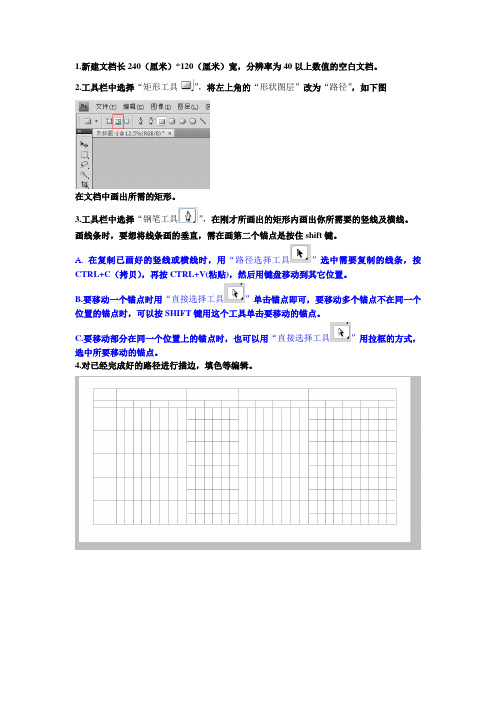
1.新建文档长240(厘米)*120(厘米)宽,分辨率为40以上数值的空白文档。
2.工具栏中选择“矩形工具”,将左上角的“形状图层”改为“路径”,如下图在文档中画出所需的矩形。
3.工具栏中选择“钢笔工具”,在刚才所画出的矩形内画出你所需要的竖线及横线。
画线条时,要想将线条画的垂直,需在画第二个锚点是按住shift键。
A.在复制已画好的竖线或横线时,用“路径选择工具”选中需要复制的线条,按CTRL+C(拷贝),再按CTRL+V(粘贴),然后用键盘移动到其它位置。
B.要移动一个锚点时用“直接选择工具”单击锚点即可,要移动多个锚点不在同一个位置的锚点时,可以按SHIFT键用这个工具单击要移动的锚点。
C.要移动部分在同一个位置上的锚点时,也可以用“直接选择工具”用拉框的方式,选中所要移动的锚点。
4.对已经完成好的路径进行描边,填色等编辑。
打开“图层”窗口,新建图层,然后再打开“路径”窗口可以看到里面已经有我们做好的工作路径,如下图如上图,1.蓝色圆圈中的图标是填充路径的用途(可以更改前景色来填充)2.红色圆圈中的图标是描边路径的用途(用前景色填充,并用铅笔工具中的画笔大小来决定线条的粗细)3.绿色圆圈中的图标是路径转为选区的用途。
5.如上我们对现在做好的工作路径进行描边,将铅笔的画笔大小改为8-10像素,单击红色圆圈中的图标即可完成描边(必须在描边或填充路径时新建图层)6.填路径表格中的颜色为白色,用“路径选择工具”选中最外面的矩形路径,在图层1下新建一个图层2,将前景色改为白色,单击蓝色圆圈中的图标即可完成填充。
在工作路径下方空白处单击可以看到描边和填充后的图层。
最后将背景图层填充为红色,如下图。
现在可以在表格中填加文字,如果要改动表格,可以在“路径”窗口中改动“工作路径”,将原来的图层1和图层2都删除。

在PS中怎么绘制表格?PS绘制表格⽅法介绍
有时候我们需要在ps上制作表格,这要怎么操作呢?其实⽅法很简单的,下⾯⼩编就为⼤家详细介绍PS绘制表格⽅法,不会的朋友可以参考本⽂,来看看吧!
⽅法⼀:
1、⾸先,⽐较⽅便的⽅法是在Excel中做好后,复制到ps中,具体⽅法如下
在Excel中插⼊⼀张表格
2、设置你需要的背景,并输⼊数据,接着选中表格,复制表格
3、打开ps,打开你的⽂件
4、然后,按Ctrl+V,即可复制到ps中,会复制⼀张图⽚在ps中
⽅法⼆:
1、在ps中画,会稍微⿇烦⼀点,选择矩形选框⼯具
2、画出⼀个格⼦的⼤⼩,然后右击选择【填充】和【描边】
3、选择上你想要的颜⾊
4、接着将图层多复制⼏个,按Ctrl+T,将矩形移动到旁边,移动到合适位置后,按下回车,再对另⼀个图层操作
5、再将横排的图层复制,同样移动到下⽅
6、这样就能绘制出⼀个表格
以上就是在PS中怎么绘制表格⽅法介绍,操作很简单的,⼤家按照上⾯步骤进⾏操作即可,希望能对⼤家有所帮助!。

ps怎么制作表格
ps怎么制作表格
01首先我们新建一个图形(像素大小根据自己的实际情况来定),背景颜色为白色,并新建图层1。
02利用单行选框工具在图形中绘制水平选区。
将图层1前景色设置为黑色,使用Alt+Delete键使用前景色填充选区。
03点击Ctrl+T,在图中框出的地方输入表格之间的间距,间距就是我们输入的值,我们根据自己的需要来确定,输入完成后按两次回车键,按Ctrl+Alt+Shift+T键重复命令,我们可以完成表格横向的`制作。
04创建新组,将横线图层放到新建的组1里,再新建图层2,参考制作表格横向的方法制作表格的竖向,只是输入间距的位置是x后面。
05完成后选中图层2,并调整第一列的位置,创建组2并将竖线图层放进组2。
06使用工具栏中的裁剪工具将表格裁剪出来。
07将组1放到组2里面,更改组名,在图像选项中将画布的宽度和高度数值增大,表格就制作完成了。
竭诚为您提供优质文档/双击可除ps怎么用矩形工具画表格篇一:ps学习------矩形工具矩形工具按住shift键,可以画出正方形和正圆选中多边形工具之后,在“自定义形状工具”下篇二:photoshop矩形选框工具详解photoshop矩形选框工具详解来源:ps教程自学网作者:admin日期:20xx-05-1315:14 photoshopcs6中文版“选框工具组”:用鼠标左键按住工具箱中“矩形工具”按钮不放(或者单击鼠标右键),在弹出的工具条中可参查看其他子工具,如上图所示。
一.“矩形选框工具”:“矩形选框工具”:用鼠标在图像中拖动创建矩形选区和正方形选区。
photoshopcs6中文版“矩形选框工具”实例:①打开一幅图像文件:②在工具箱中选择“矩形选框工具”按钮,将鼠标移到图像内,在需要获取选区的位置按住鼠标左键拖动,绘制出一个矩形选区;如图:④按住【ctrl+alt】键用鼠标拖动选区内容,可以将选区内图像复制;如图:技巧:当用户按住键盘【alt】键不放时,在图像中按下鼠标左键拖动创建出的矩形选区将是从中心向外选取的选区。
按键盘【ctrl(ps怎么用矩形工具画表格)+d】键取消选区,按住【shift】键,在图像中按住鼠标左键拖动绘出一个正方形选区,如图:技巧:当用户想从正方形中心向外选取正方形区域时,按住【shift+alt】键不放,然后在图像中按下鼠标左键拖动即可进行绘制。
③按住【ctrl】键不放,拖动选区内部,可以将选区内图像移动,图像原来的位置将白色或透明色填充;如图:篇三:ps各个工具使用方法ps入门教程1大家好,我是奇数网小编--小笨,以后我将为大家讲解ps一些入门以及更深入的教程。
本教程每天都会更新,希望大家能在此学到自己想要学到的知识,小笨在此谢谢大家的支持。
下面我们进行ps教程的第一章第一节ps界面功能区介绍及简单工具介绍首先大家请看截图我使用的版本是photoshopcs3的版本,这个大家可以到网上下载,现在版本非常多了,但主要功能都是差不多的。
Photoshop 本身只是一款图片处理工具,现在已经成为了标量图设计的业界标准;但是它并不是像Indesign 的排版软件,没有文字排版的功能,也当然没有表格的功能了。
不过无论出于什么原因,总会遇到用Photoshop 画表格的时候的。
Photoshop 没有表格工具,画表格也不是那么直观的事情了。
……在开始之前,确定非要用表格不可?在Photoshop 里面绘制表格的确是很麻烦的事情,如果要表达的信息能够使用其他手段(文字工具、对齐等等)完成的话,建议还是使用这些工具来完成的。
如果出现了无法变通的情况的话,那可以按照以下方式来绘制表格:第一条思路:用Photoshop画表格1、使用参考线来绘制表格填充工具:单行/单列选框工具、画笔、直线这是Photoshop 原生的方法,通过绘制表格的线条来画出整个表格。
计算好表格的尺寸和每个单元格的宽高之后,显示标尺,拖拉参考线来画出表格的形状。
接下来就是填充这些参考线,可以使用单行选框工具和单列选框工具(这些都隐藏在选择工具当中,单击选择工具一段时间就会出现),在参考线的位置选择宽或者高为1px 的选框之后就可以用颜色来填充的(Alt + Delete). 下一步就是把多余的线段擦除,可以用橡皮擦或者选择工具来完成;这一步要小心,因为很容易就会擦除想要的部分的。
这样就完成一个表格了,可以往上面填充内容了。
这样的表格的好处在于是只需要用Photoshop 就可以完成,而且可以保证效果;如果表格线段显得太细还可以通过图层效果的描边来进行加粗。
缺点也非常明显,绘制这样的表格需要大量的计算、细心的操作以及长期的时间,是没有办法中的办法。
2、使用变换复制画表格先画一条线,然后CTRL+T,用键盘或选项栏里的坐标参数移动它,应用变换后,再CTRL+ALT+SHIFT+T,这样做好了横线或竖线。
另一个方向的线可以通过复制刚做好的线(全部复制),然后旋转90度,或者照前面的线条的制作方法重新制作。